Correggi Scrivener che non risponde su Windows 10
Varie / / April 05, 2023
Scrivener è una delle popolari app di scrittura creativa. Questo strumento offre un'opzione di prova gratuita per un periodo limitato e per ottenere tutte le funzionalità è possibile acquistare l'app. Puoi contattare l'assistenza di Scrivener per conoscere il piano. Tuttavia, dopo aver installato l'app se riscontri problemi durante l'esecuzione dell'app, ciò potrebbe essere dovuto a problemi di compatibilità o problemi con l'app. Ti offriamo una guida utile che ti insegnerà come correggere Scrivener che non risponde su Windows 10. Quindi, continua a leggere!
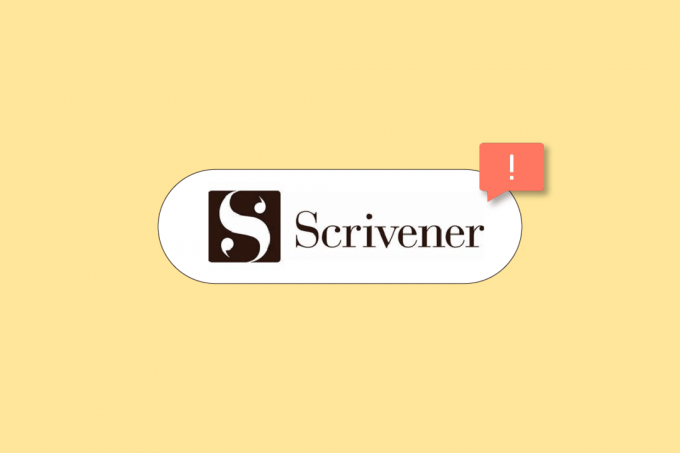
Sommario
- Come risolvere Scrivener che non risponde su Windows 10
- Metodo 1: eseguire la risoluzione dei problemi
- Metodo 2: modificare le impostazioni di compatibilità
- Metodo 3: reinstallare Microsoft Visual C++ Redistributable
- Metodo 4: reinstallare Scrivener
- Metodo 5: contattare il supporto di Scrivener
Come risolvere Scrivener che non risponde su Windows 10
In questo articolo abbiamo mostrato i passaggi per risolvere Scrivener non avvia il problema in Windows 10.
Metodo 1: eseguire la risoluzione dei problemi
Innanzitutto, dovresti eseguire lo strumento di risoluzione dei problemi di compatibilità per risolvere il problema.
1. Fare clic con il tasto destro sul Scrivano app e selezionare Risoluzione dei problemi di compatibilità opzione.

2. Aspettare Rilevamento dei problemi.

3. Quindi, seleziona Prova le impostazioni consigliate.
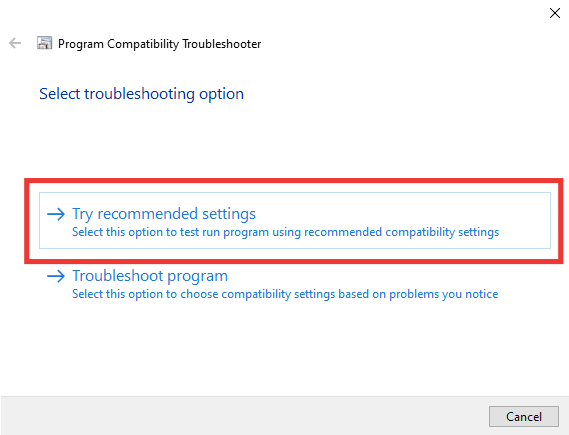
Metodo 2: modificare le impostazioni di compatibilità
Puoi provare a modificare l'impostazione di compatibilità per eseguire l'app. Segui questi passaggi per modificare la modalità di compatibilità e risolvere il problema con Scrivener che non risponde.
1. Fare clic con il tasto destro su Scrivano app e apri Proprietà.

2. Vai al Compatibilità scheda.

3. Ecco, controlla il Esegui questo programma in modalità compatibilità per opzione.

4. Prova a eseguire l'app con altre versioni del sistema operativo compatibili.
5. Infine, fai clic su OK > Applica per salvare le modifiche.
Leggi anche: Come rimuovere le filigrane dai documenti di Word
Metodo 3: reinstallare Microsoft Visual C++ Redistributable
Gli errori nel pacchetto ridistribuibile di Visual C++ possono anche causare il problema di mancata risposta di Scrivener. Quindi, reinstallare i pacchetti potrebbe risolvere questo problema. Leggi la nostra guida a reinstallare Microsoft Visual C++ Redistributable Pacchetti.

Metodo 4: reinstallare Scrivener
Segui i passaggi indicati di seguito per reinstallare l'app Scrivener per risolvere il problema con Scrivener che non risponde.
1. Colpire il Tasto Windows e tipo app e funzionalità, quindi fare clic su Aprire.

2. Ora, cerca Scrivano app nell'elenco e fai clic su di essa. Quindi, seleziona il Disinstalla opzione.

3. Se richiesto, fare nuovamente clic su Disinstalla.
4. Clicca su OK Dopo Disinstallazione completata.
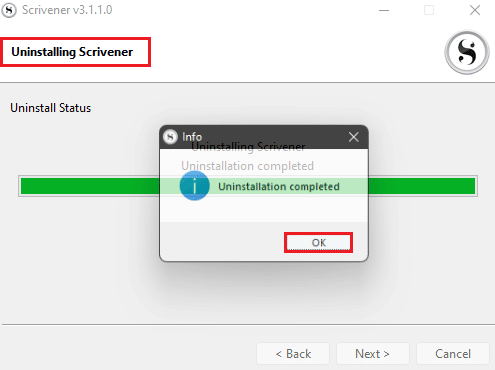
5. Ora, vai al Scrivanopagina di download e scarica il file di installazione.
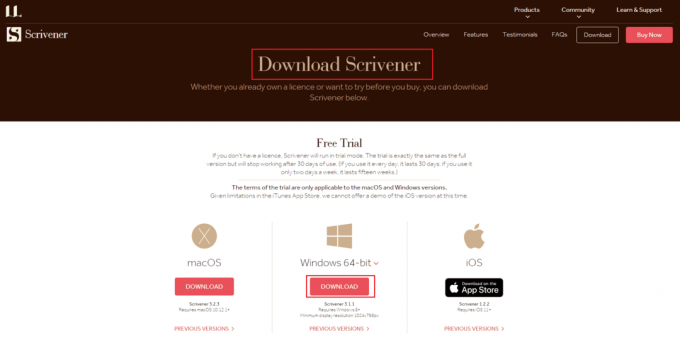
6. Eseguire il file di installazione scaricato e fare clic su Successivo > pulsante.
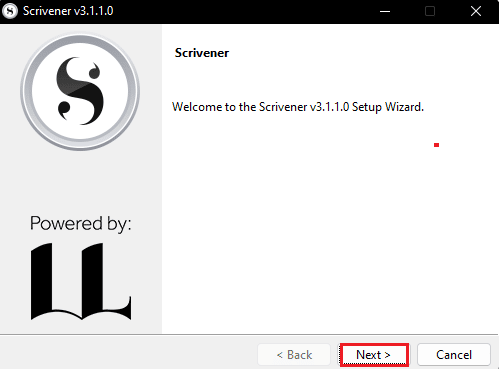
7. Selezionare accetto l'accordo opzione e fare clic su Successivo > pulsante.
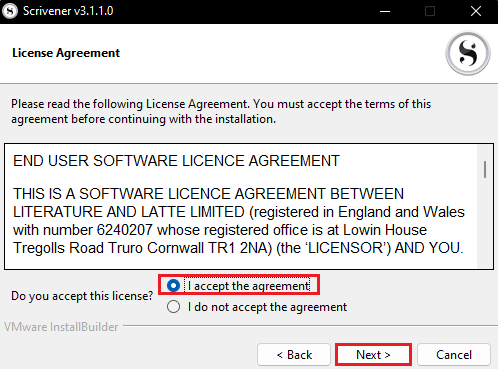
8. Scegli il Directory di installazione e clicca su Successivo > pulsante.
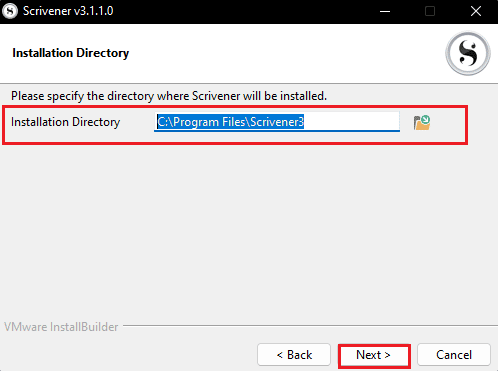
9. Ora, fai clic sul Successivo > pulsante per avviare l'installazione dell'app.
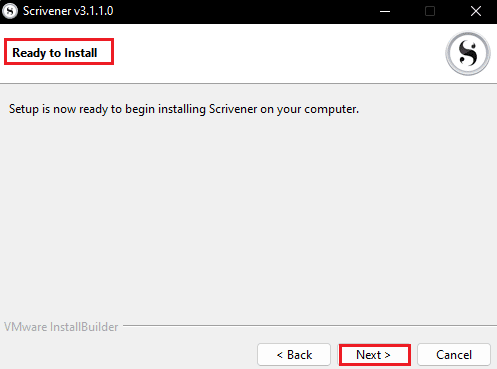
10. Aspetta il Installazione avanzamento per completare.
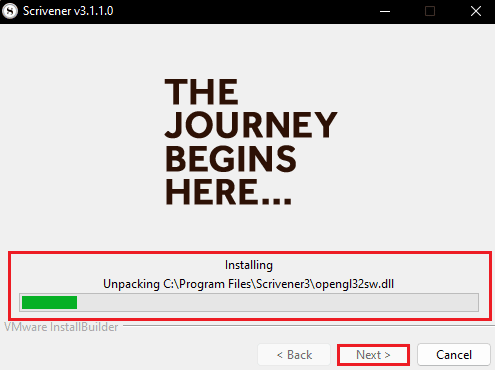
11. Infine, fai clic su Fine pulsante dopo aver installato l'app.
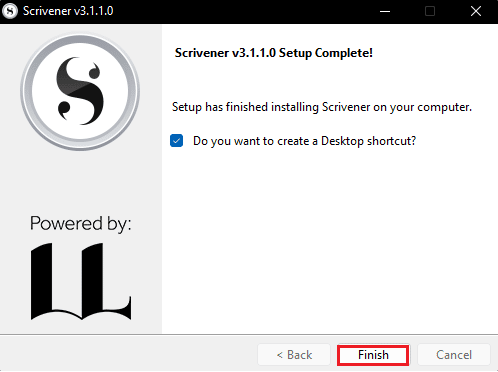
Leggi anche:25 migliori software di scrittura di eBook da scaricare gratuitamente
Metodo 5: contattare il supporto di Scrivener
Se nessuno dei metodi funziona, prova a visitare la pagina di supporto di Scrivener e segnala il bug. Ecco i passaggi per farlo e risolvere il problema che Scrivener non risponde.
1. Navigare verso ScrivanoPagina di supporto.
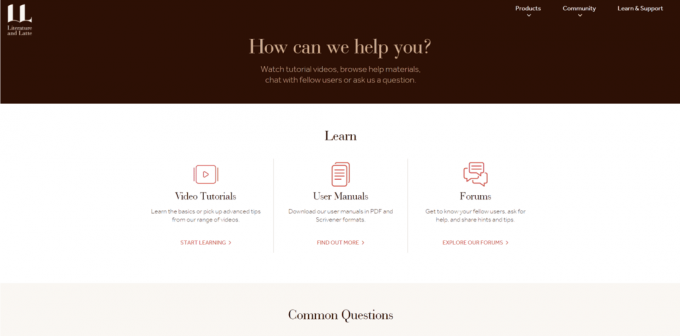
2. Scorri verso il basso fino a SEGNALAZIONE DI BUG sezione e fare clic su SEGNALARE UN BUG opzione.
Nota: Puoi anche contattare il team di supporto selezionando CONTATTACI opzione in CONTATTACI sezione.

3. Compila il form e clicca su INVIA pulsante.
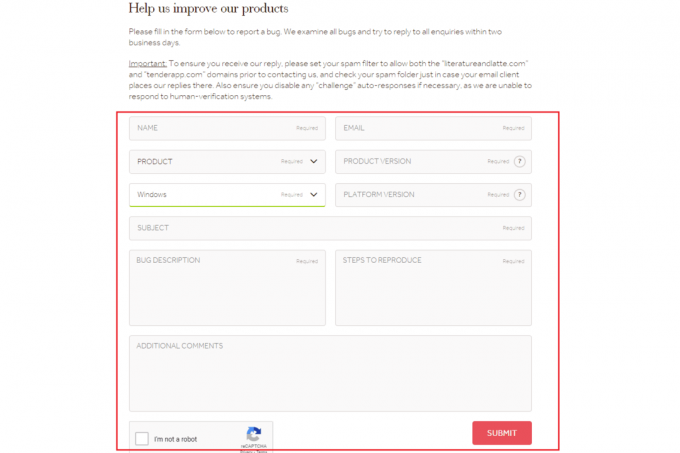
Domande frequenti (FAQ)
Q1. Cosa fa sì che Scrivener non risponda?
Risposta. Scrivener non si avvia il problema si verifica principalmente a causa di problema di compatibilità dell'app.
D2. Come contattare il supporto di Scrivener?
Risposta. Puoi contattare Scrivano supporto visitando il Contattaci page e inviando la tua richiesta. Il team di supporto ti ricontatterà presto.
Consigliato:
- Come utilizzare Plenty Of Fish Search senza registrarsi
- Come digitare l'emoji scrollata di spalle ¯\_(ツ)_/¯ in una volta sola
- Risolto il problema con l'host nativo della diagnostica con script non funzionante
- Come eliminare una pagina in Word 2010
Ci auguriamo che tu abbia imparato come risolvere Scrivener non risponde problema. Non esitate a contattarci con le vostre domande e suggerimenti tramite la sezione commenti qui sotto. Inoltre, facci sapere cosa vuoi sapere dopo.

Elon Decker
Elon è uno scrittore di tecnologia presso TechCult. Scrive guide pratiche da circa 6 anni e ha trattato molti argomenti. Ama trattare argomenti relativi a Windows, Android e gli ultimi trucchi e suggerimenti.



